Word软件如何设置起始页码
1、这里使用的软件的是word2016,打开软件,新建一个空白文档。

2、默认情况下是没有页码的

3、在选项卡中找到插入选项卡,如图

4、点击打开插入选项卡

5、点击页码按钮,在插入选项卡中

6、在功能菜单中找到设置页码格式,如图所示

7、打开的页码设置窗口如图

8、勾选下面的起始页码选项
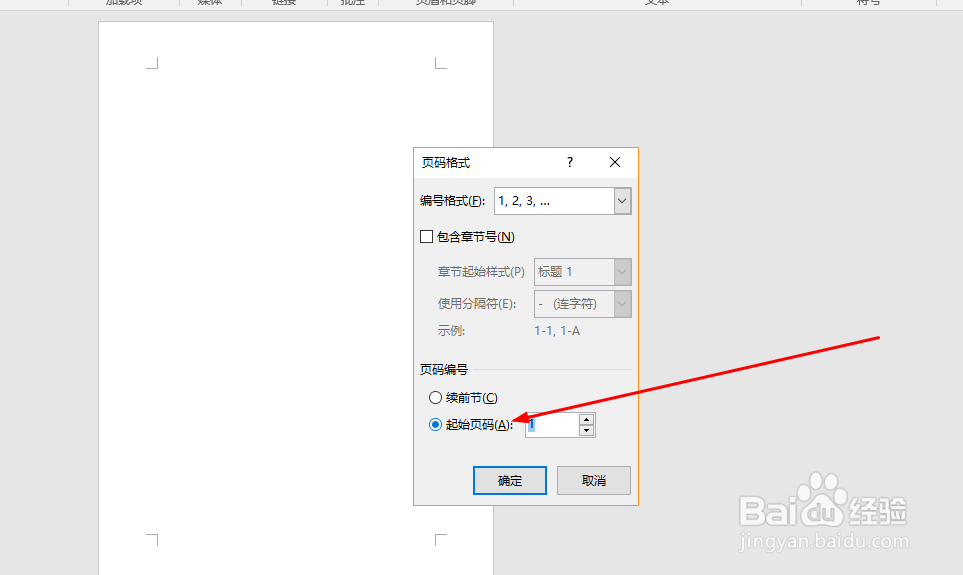
9、这样就可以输入起始页码了,最后点击确定

10、现在选择页码格式,就可以看到页码从第10页开始了


1、这里使用的软件的是word2016,打开软件,新建一个空白文档。

2、默认情况下是没有页码的

3、在选项卡中找到插入选项卡,如图

4、点击打开插入选项卡

5、点击页码按钮,在插入选项卡中

6、在功能菜单中找到设置页码格式,如图所示

7、打开的页码设置窗口如图

8、勾选下面的起始页码选项
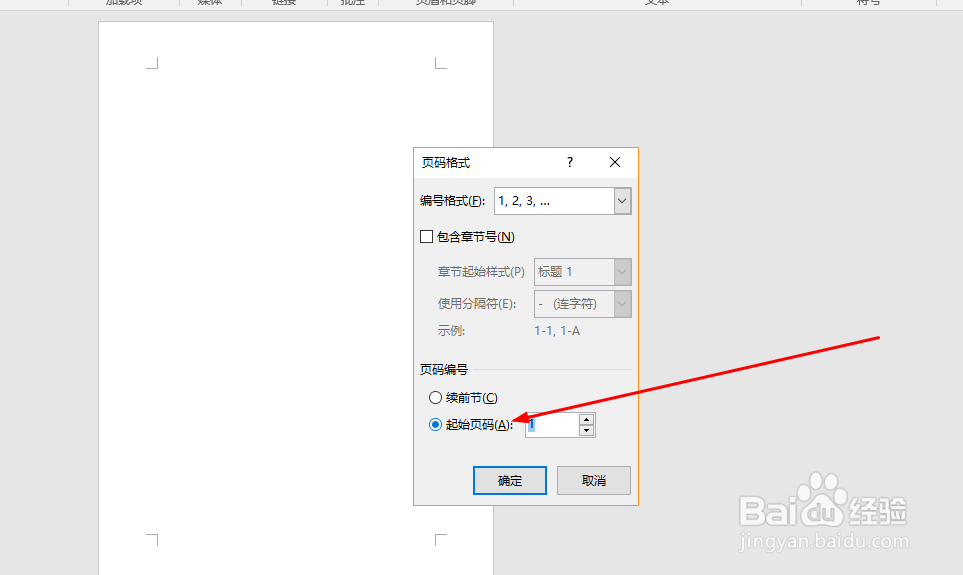
9、这样就可以输入起始页码了,最后点击确定

10、现在选择页码格式,就可以看到页码从第10页开始了

